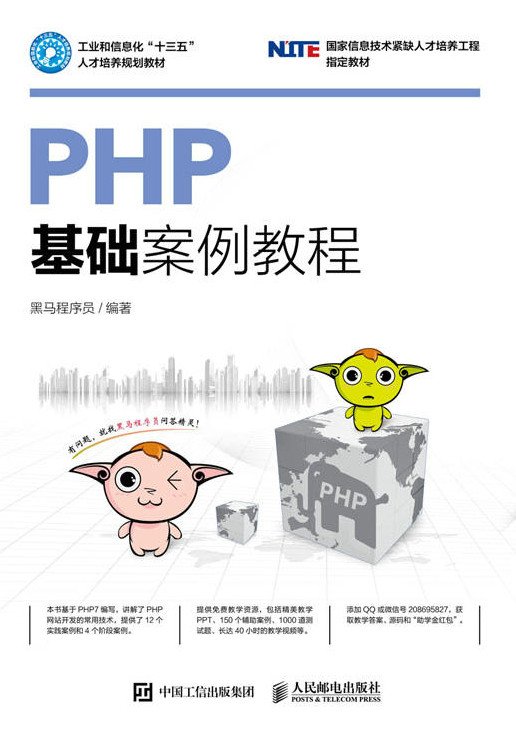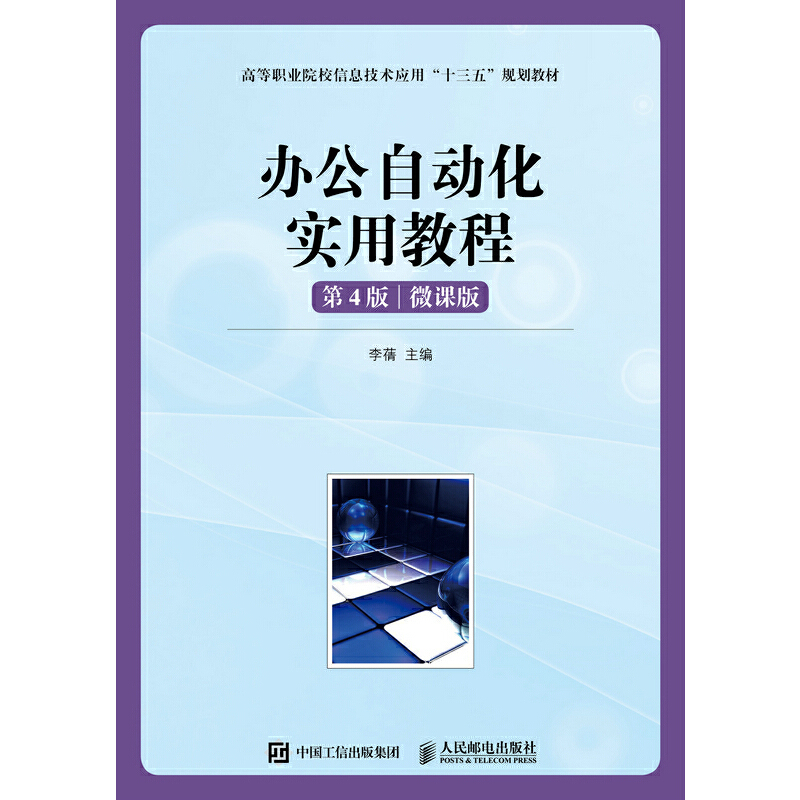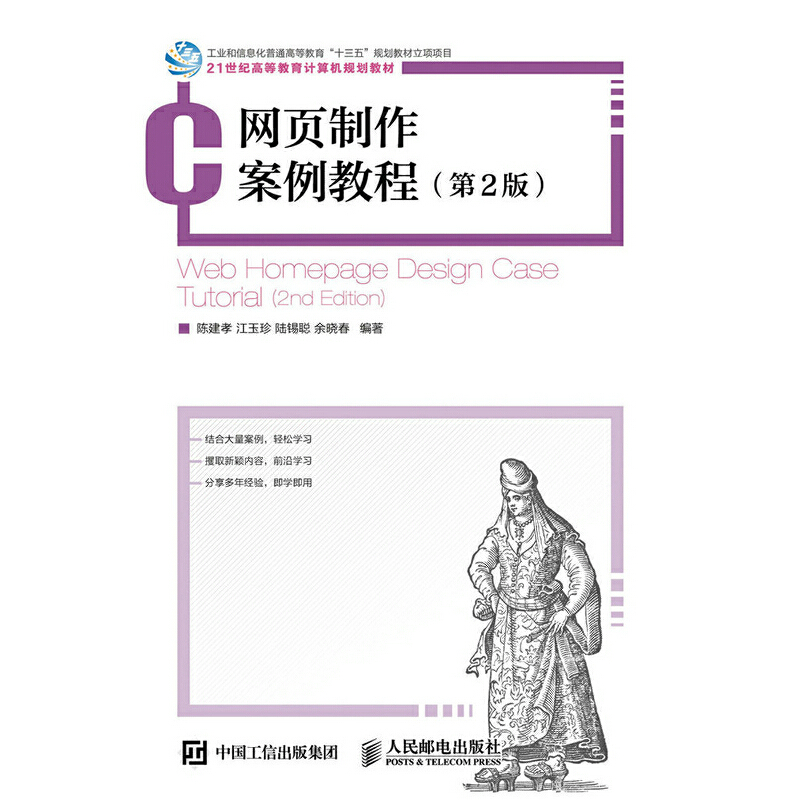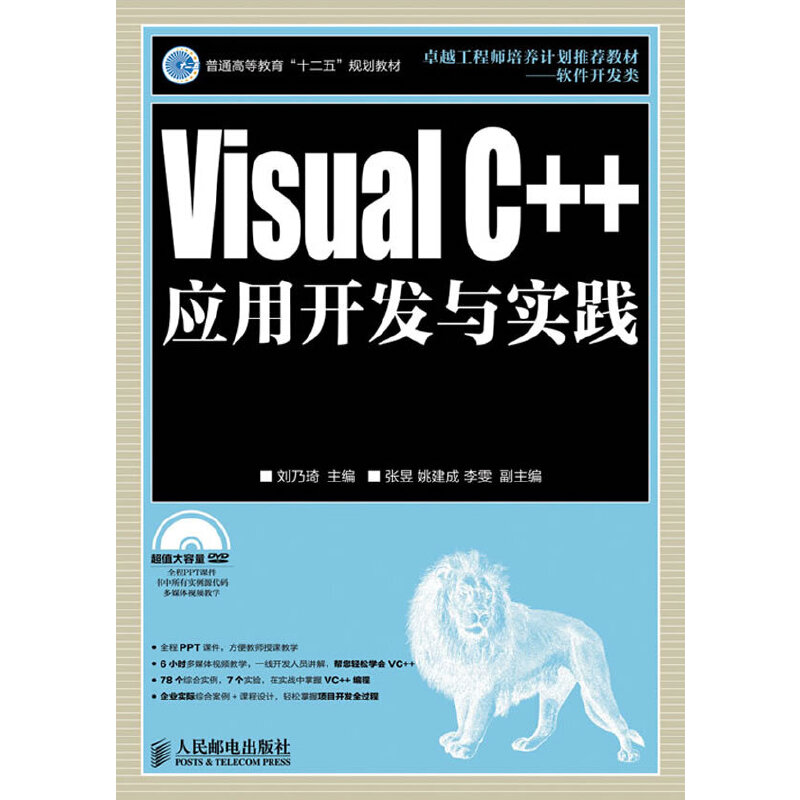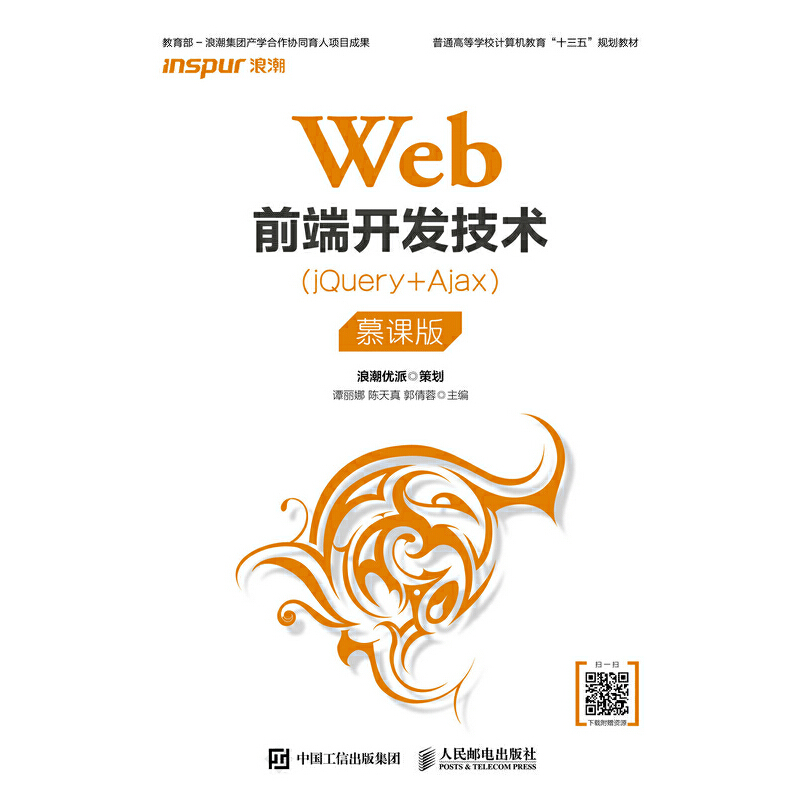Axure RP 8交互原型设计案例教程(微课版) / 互联网+职业技能系列微课版创新教材
定价:¥49.80
作者: 沙旭,陈成
出版时间:2018-06
出版社:人民邮电出版社
- 人民邮电出版社
- 9787115467225
- 1-4
- 231500
- 64212207-1
- 平装
- 16开
- 2018-06
- 400
- 400
- F49
- 数字媒体应用技术
- 高职
内容简介
本书是由UI 交互设计专家林兆胜集多年丰富的教学经验和实践经验编写而成。全书共分为15 章,其中,第1 章至第6 章属于基础操作部分,主要讲解了Axure RP 的界面元素、常规元件的使用方法、样式的应用以及流程图的使用等;第7 章至第12 章属于中高级操作部分,重点讲解了事件、用例和动作、动态面板、表单、变量和函数、条件的运用;第13 章至第15 章则向读者介绍了自适应视图的使用方法、如何发布交互原型以及如何建立并使用团队合作项目。另外,对于学习能力强的读者,还可以通过扫描本书封底的二维码下载额外赠送的Axure RP 高级教程。
目录
第 1 章初识Axure RP. 1
本章导读 1
学习目标 1
技能要点 1
1.1 交互式原型设计和Axure RP2
1.1.1 Axure RP 介绍··2
1.1.2 软件的优势和用户群· 2
1.2 认识Axure RP 界面·· 2
1.2.1 Axure RP 界面元素· 3
1.2. 2 自定义和复位界面 5
1.3 文件的基本操作·5
1.3. 1 新建文件·6
1.3. 2 保存文件·6
1.3. 3 打开文件·6
1.3. 4 导入文件·7
1.3. 5 关闭文档·7
1.4 撤销和恢复·7
1.4. 1 常用的撤销·7
1.4. 2 自动备份和恢复 7
1.5 视图的操作·8
1.5.1 缩放视图· 8
1.5.2 平移视图· 9
1.6 网格和辅助线·9
1.6.1 网格· 9
1.6.2 辅助线· 9
本章总结 11
第 2 章图形元件 12
本章导读 12
效果欣赏 12
学习目标 13
技能要点 13
2.1 图形元件的基本操作 14
2.1.1 认识元件库面板· 14
2.1.2 使用图形元件· 14
2.1.3 选择图形元件· 14
2.1.4 变换图形元件· 15
2.1.5 镜像图形元件· 17
2.1.6 锁定和解锁图形元件· 17
2.1.7 对齐和分布图形元件· 17
2.1.8 排列图形元件的顺序· 19
2.1.9 编组图形元件· 19
2.1.10 隐藏图形元件20
2.1.11 复制图形元件 21
2.2 编辑图形元件的样式和形状 21
2.2.1 描边和填充· 21
2.2.2 添加阴影· 23
2.2.3 使用钢笔工具· 23
2.2.4 编辑形状· 24
2.2.5 结合和分离· 26
2.2.6 布尔运算· 28
2.3 自定义元件库·28
2.3.1 创建元件库· 28
2.3.2 编辑元件库· 30
2.3.3 卸载和导入元件库· 30
案例演练手机外壳和界面设计31
本章总结 38
第3 章图像元件 39
本章导读 39
效果欣赏 39
学习目标 40
技能要点 40
4
目录ACxureoRnP 交t互e原n型t设s计
3.1 置入图像·41
3.1.1 认识图像元件· 41
3.1.2 置入图像的方法· 41
3.1.3 将图形粘贴为图像· 42
3.1.4 将图形转为图像· 42
3.2 编辑图像·42
3.2.1 适合图像· 42
3.2.2 固定边角· 43
3.2.3 裁剪图像· 44
3.2.4 切割图像· 44
3.2.5 圆角化图像· 45
3.2.6 给图像添加边框· 46
3.2.7 优化图片· 46
案例演练从“山寨”学习原型设计46
本章总结 48
第4 章文字处理 49
本章导读 49
效果欣赏 49
学习目标 50
技能要点 50
4.1 添加文本·51
4.1.1 应用文本元件· 51
4.1.2 在其他元件中添加文本· 51
4.1.3 添加文本的方法· 52
4.1.4 适合文本大小· 52
4.2 应用表格·53
4.2.1 创建表格方法· 53
4.2.2 选择表格· 53
4.2.3 编辑表格· 55
4.3 格式化文本·55
4.3.1 使用样式工具栏· 56
4.3.2 使用【样式】子面板· 56
4.3.3 使用格式刷· 57
案例演练网页文字排版58
本章总结 60
第5 章应用样式 61
本章导读 61
效果欣赏 61
学习目标 62
技能要点 62
5.1 元件样式·63
5.1.1 打开元件样式编辑器· 63
5.1.2 元件样式的基本操作· 64
5.1.4 应用元件样式· 64
5.1.3 更新元件样式· 65
5.2 页面样式·65
5.2.1 页面面板的基本操作· 65
5.2.2 页面格式化· 68
5.2.3 创建和应用页面样式· 71
案例演练网页版面设计71
本章总结 74
第6 章流程图 76
本章导读 76
效果欣赏 76
学习目标 77
技能要点 77
6.1 使用流程图元件·78
6.1.1 认识流程图元件· 78
6.1.2 连接流程图元件· 80
6.1.3 编辑流程图的连接线· 80
目录Con目t录ents
5
6.1.4 编辑元件的连接锚点· 81
6.2 使用页面生成流程图 82
6.2.1 页面类型· 82
6.2.2 从页面生成流程图· 82
6.3 导出流程图·83
6.3.1 导出为图片· 83
6.3.2 导出为网页格式· 83
案例演练程序工作流程图设计84
本章总结 87
第7 章事件 88
本章导读 88
效果欣赏 88
学习目标 89
技能要点 89
7.1 交互基础·90
7.1.1 交互三要素· 90
7.1.2 一分钟学会交互· 91
7.1.3 交互样式· 92
7.2 元件事件·93
7.2.1 事件类型· 94
7.2.2 元件事件详解· 94
7.3 页面事件·100
7.3.1 关于页面事件· 100
7.3.2 页面事件详解· 100
案例演练空气AIQ 实况图表··104
本章总结 106
第8 章用例和动作 108
本章导读 108
效果欣赏 108
学习目标 109
技能要点 109
8.1 用例基础·110
8.1.1 添加用例· 110
8.1.2 命名用例· 110
8.1.3 剪切和复制用例· 111
8.1.4 移动用例· 111
8.1.5 删除用例· 112
8.1.6 编辑用例· 112
8.2 链接动作·112
8.2.1 【打开链接】· 112
8.2.2 【关闭窗口】· 114
8.2.3 【在框架中打开链接】· 114
8.2.4 【滚动到元件】· 116
8.3 元件动作·117
8.3.1 【显示/隐藏】 117
8.3.2 【设置文本】· 120
8.3.3 【设置图像】· 121
8.3.4 【设置选中】· 121
8.3.5 【启用/禁用】 125
8.3.6 【移动】· 125
8.3.7 【旋转】· 127
8.3.8 【设置尺寸】· 129
8.3.9 【置于顶层/底层】 129
8.3.10 【设置不透明度】129
8.3.11 【获取焦点】 129
8.3.12 【展开/折叠树节点】··130
8.4 其他动作·130
8.4.1 【等待】· 130
8.4.2 【其他】· 130
8.4.3 【触发事件】· 131
8.4.4 【自定义事件】· 134
案例演练制作网页导航弹出菜单136
本章总结 139
6
目录ACxureoRnP 交t互e原n型t设s计
第9 章动态面板 140
本章导读 140
效果欣赏 140
学习目标 141
技能要点 141
9.1 动态面板的基本操作 142
9.1.1 认识动态面板· 142
9.1.2 设置动态面板的样式· 142
9.1.3 管理动态面板· 142
9.1.4 适应内容· 145
9.1.5 显示滚动条· 146
9.1.6 固定到浏览器· 146
9.1.7 100%宽度· 147
9.1.8 动态面板和一般元件的转换· 147
9.2 动态面板的事件和动作 148
9.2.1 动态面板的事件· 148
9.2.2 动态面板动作· 153
案例演练网页图片轮播效果153
本章总结 159
第 10 章表单160
本章导读 160
效果欣赏 160
学习目标 161
技能要点 161
10.1 表单基础 162
10.1.1 认识表单元件162
10.1.2 创建表单元件162
10.2 管理表单 162
10.2.1 文本框 162
10.2.2 多行文本框164
10.2.3 下拉列表框164
10.2.4 列表框 165
10.2.5 复选框 166
10.2.6 单选按钮166
10.2.7 提交按钮166
10.3 表单事件·· 167
10.3.1 关于表单事件167
10.3.2 【文本改变时】168
10.3.3 【选项改变时】169
10.3.4 焦点事件170
10.3.5 选中事件171
10.4 表单动作·· 173
10.4.1 获取焦点173
10.4.2 设置列表选中项174
10.4.3 设置选中174
案例演练支付宝账户原型设计175
本章总结 187
第 11 章变量和函数188
本章导读 188
效果欣赏 188
学习目标 189
技能要点 189
11.1 变量·· 190
11.1.1 变量基础 190
11.1.2 全局变量 190
11.1.3 局部变量 193
11.2 函数·· 194
11.2.1 元件函数 194
11.2.2 页面函数 195
11.2.3 窗口函数 196
11.2.4 鼠标指针函数 196
11.2.5 日期函数 197
11.2.6 字符串函数 199
11.2.7 数学函数 200
目录Con目t录ents
7
11.2.8 布尔函数 201
11.2.9 数字函数 201
案例演练手机时钟原型设计201
本章总结 207
第 12 章插入条件208
本章导读 208
效果欣赏 208
学习目标 209
技能要点 209
12.1 认识条件·· 210
12.1.1 理解条件210
12.1.2 插入条件的方法210
12.2 条件的高级应用·· 211
12.2.1 条件的两种方式211
12.2.2 条件设置选项212
12.2.3 切换IF/ELSE IF 216
案例演练网购倒计时系统219
本章总结 225
第 13 章自适应视图226
本章导读 226
效果欣赏 226
学习目标 227
技能要点 227
13.1 自适应视图基础·· 228
13.1.1 什么是自适应视图228
14.1.2 创建自适应视图228
13.2 自适应视图事件和动作·· 230
13.2.1 自适应视图事件230
13.2.1 自适应视图动作232
案例演练移动设备出版物自适应视图
233
本章总结 236
第 14 章发布交互原型237
本章导读 237
效果欣赏 237
学习目标 238
技能要点 238
14.1 预览交互原型·· 239
14.1.1 本地预览239
14.1.2 在线预览240
14.2 生成交互原型说明书 241
14.2.1 设计一个交互原型241
14.2.2 生成Word 格式说明书·243
14.3 发布原型·· 250
14.3.1 将原型发布到本地250
14.3.2 将原型发布到Axure Share 268
14.3.3 将原型发布到移动设备269
案例演练制作并发布App 原型·· 273
本章总结 278
第 15 章团队合作项目279
本章导读 279
效果欣赏 279
学习目标 280
技能要点 280
15.1 关于团队项目 281
15.1.1 团队合作形式281
8
目录ACxureoRnP 交t互e原n型t设s计
15.1.2 创建团队项目282
15.1.3 获取团队项目287
15.1.4 将团队项目导出为RP 文档290
15.2 使用和管理团队项目·· 290
15.2.1 签出和签入团队项目290
15.2.2 编辑团队项目292
15.2.3 提交和获取更新293
15.2.4 管理团队项目293
15.2.5 浏览团队项目历史记录294
15.2.6 重新指向团队项目294
15.2.7 清理本地副本295
案例演练建立团队项目295
本章总结 301
附录快捷键 302
本章导读 1
学习目标 1
技能要点 1
1.1 交互式原型设计和Axure RP2
1.1.1 Axure RP 介绍··2
1.1.2 软件的优势和用户群· 2
1.2 认识Axure RP 界面·· 2
1.2.1 Axure RP 界面元素· 3
1.2. 2 自定义和复位界面 5
1.3 文件的基本操作·5
1.3. 1 新建文件·6
1.3. 2 保存文件·6
1.3. 3 打开文件·6
1.3. 4 导入文件·7
1.3. 5 关闭文档·7
1.4 撤销和恢复·7
1.4. 1 常用的撤销·7
1.4. 2 自动备份和恢复 7
1.5 视图的操作·8
1.5.1 缩放视图· 8
1.5.2 平移视图· 9
1.6 网格和辅助线·9
1.6.1 网格· 9
1.6.2 辅助线· 9
本章总结 11
第 2 章图形元件 12
本章导读 12
效果欣赏 12
学习目标 13
技能要点 13
2.1 图形元件的基本操作 14
2.1.1 认识元件库面板· 14
2.1.2 使用图形元件· 14
2.1.3 选择图形元件· 14
2.1.4 变换图形元件· 15
2.1.5 镜像图形元件· 17
2.1.6 锁定和解锁图形元件· 17
2.1.7 对齐和分布图形元件· 17
2.1.8 排列图形元件的顺序· 19
2.1.9 编组图形元件· 19
2.1.10 隐藏图形元件20
2.1.11 复制图形元件 21
2.2 编辑图形元件的样式和形状 21
2.2.1 描边和填充· 21
2.2.2 添加阴影· 23
2.2.3 使用钢笔工具· 23
2.2.4 编辑形状· 24
2.2.5 结合和分离· 26
2.2.6 布尔运算· 28
2.3 自定义元件库·28
2.3.1 创建元件库· 28
2.3.2 编辑元件库· 30
2.3.3 卸载和导入元件库· 30
案例演练手机外壳和界面设计31
本章总结 38
第3 章图像元件 39
本章导读 39
效果欣赏 39
学习目标 40
技能要点 40
4
目录ACxureoRnP 交t互e原n型t设s计
3.1 置入图像·41
3.1.1 认识图像元件· 41
3.1.2 置入图像的方法· 41
3.1.3 将图形粘贴为图像· 42
3.1.4 将图形转为图像· 42
3.2 编辑图像·42
3.2.1 适合图像· 42
3.2.2 固定边角· 43
3.2.3 裁剪图像· 44
3.2.4 切割图像· 44
3.2.5 圆角化图像· 45
3.2.6 给图像添加边框· 46
3.2.7 优化图片· 46
案例演练从“山寨”学习原型设计46
本章总结 48
第4 章文字处理 49
本章导读 49
效果欣赏 49
学习目标 50
技能要点 50
4.1 添加文本·51
4.1.1 应用文本元件· 51
4.1.2 在其他元件中添加文本· 51
4.1.3 添加文本的方法· 52
4.1.4 适合文本大小· 52
4.2 应用表格·53
4.2.1 创建表格方法· 53
4.2.2 选择表格· 53
4.2.3 编辑表格· 55
4.3 格式化文本·55
4.3.1 使用样式工具栏· 56
4.3.2 使用【样式】子面板· 56
4.3.3 使用格式刷· 57
案例演练网页文字排版58
本章总结 60
第5 章应用样式 61
本章导读 61
效果欣赏 61
学习目标 62
技能要点 62
5.1 元件样式·63
5.1.1 打开元件样式编辑器· 63
5.1.2 元件样式的基本操作· 64
5.1.4 应用元件样式· 64
5.1.3 更新元件样式· 65
5.2 页面样式·65
5.2.1 页面面板的基本操作· 65
5.2.2 页面格式化· 68
5.2.3 创建和应用页面样式· 71
案例演练网页版面设计71
本章总结 74
第6 章流程图 76
本章导读 76
效果欣赏 76
学习目标 77
技能要点 77
6.1 使用流程图元件·78
6.1.1 认识流程图元件· 78
6.1.2 连接流程图元件· 80
6.1.3 编辑流程图的连接线· 80
目录Con目t录ents
5
6.1.4 编辑元件的连接锚点· 81
6.2 使用页面生成流程图 82
6.2.1 页面类型· 82
6.2.2 从页面生成流程图· 82
6.3 导出流程图·83
6.3.1 导出为图片· 83
6.3.2 导出为网页格式· 83
案例演练程序工作流程图设计84
本章总结 87
第7 章事件 88
本章导读 88
效果欣赏 88
学习目标 89
技能要点 89
7.1 交互基础·90
7.1.1 交互三要素· 90
7.1.2 一分钟学会交互· 91
7.1.3 交互样式· 92
7.2 元件事件·93
7.2.1 事件类型· 94
7.2.2 元件事件详解· 94
7.3 页面事件·100
7.3.1 关于页面事件· 100
7.3.2 页面事件详解· 100
案例演练空气AIQ 实况图表··104
本章总结 106
第8 章用例和动作 108
本章导读 108
效果欣赏 108
学习目标 109
技能要点 109
8.1 用例基础·110
8.1.1 添加用例· 110
8.1.2 命名用例· 110
8.1.3 剪切和复制用例· 111
8.1.4 移动用例· 111
8.1.5 删除用例· 112
8.1.6 编辑用例· 112
8.2 链接动作·112
8.2.1 【打开链接】· 112
8.2.2 【关闭窗口】· 114
8.2.3 【在框架中打开链接】· 114
8.2.4 【滚动到元件】· 116
8.3 元件动作·117
8.3.1 【显示/隐藏】 117
8.3.2 【设置文本】· 120
8.3.3 【设置图像】· 121
8.3.4 【设置选中】· 121
8.3.5 【启用/禁用】 125
8.3.6 【移动】· 125
8.3.7 【旋转】· 127
8.3.8 【设置尺寸】· 129
8.3.9 【置于顶层/底层】 129
8.3.10 【设置不透明度】129
8.3.11 【获取焦点】 129
8.3.12 【展开/折叠树节点】··130
8.4 其他动作·130
8.4.1 【等待】· 130
8.4.2 【其他】· 130
8.4.3 【触发事件】· 131
8.4.4 【自定义事件】· 134
案例演练制作网页导航弹出菜单136
本章总结 139
6
目录ACxureoRnP 交t互e原n型t设s计
第9 章动态面板 140
本章导读 140
效果欣赏 140
学习目标 141
技能要点 141
9.1 动态面板的基本操作 142
9.1.1 认识动态面板· 142
9.1.2 设置动态面板的样式· 142
9.1.3 管理动态面板· 142
9.1.4 适应内容· 145
9.1.5 显示滚动条· 146
9.1.6 固定到浏览器· 146
9.1.7 100%宽度· 147
9.1.8 动态面板和一般元件的转换· 147
9.2 动态面板的事件和动作 148
9.2.1 动态面板的事件· 148
9.2.2 动态面板动作· 153
案例演练网页图片轮播效果153
本章总结 159
第 10 章表单160
本章导读 160
效果欣赏 160
学习目标 161
技能要点 161
10.1 表单基础 162
10.1.1 认识表单元件162
10.1.2 创建表单元件162
10.2 管理表单 162
10.2.1 文本框 162
10.2.2 多行文本框164
10.2.3 下拉列表框164
10.2.4 列表框 165
10.2.5 复选框 166
10.2.6 单选按钮166
10.2.7 提交按钮166
10.3 表单事件·· 167
10.3.1 关于表单事件167
10.3.2 【文本改变时】168
10.3.3 【选项改变时】169
10.3.4 焦点事件170
10.3.5 选中事件171
10.4 表单动作·· 173
10.4.1 获取焦点173
10.4.2 设置列表选中项174
10.4.3 设置选中174
案例演练支付宝账户原型设计175
本章总结 187
第 11 章变量和函数188
本章导读 188
效果欣赏 188
学习目标 189
技能要点 189
11.1 变量·· 190
11.1.1 变量基础 190
11.1.2 全局变量 190
11.1.3 局部变量 193
11.2 函数·· 194
11.2.1 元件函数 194
11.2.2 页面函数 195
11.2.3 窗口函数 196
11.2.4 鼠标指针函数 196
11.2.5 日期函数 197
11.2.6 字符串函数 199
11.2.7 数学函数 200
目录Con目t录ents
7
11.2.8 布尔函数 201
11.2.9 数字函数 201
案例演练手机时钟原型设计201
本章总结 207
第 12 章插入条件208
本章导读 208
效果欣赏 208
学习目标 209
技能要点 209
12.1 认识条件·· 210
12.1.1 理解条件210
12.1.2 插入条件的方法210
12.2 条件的高级应用·· 211
12.2.1 条件的两种方式211
12.2.2 条件设置选项212
12.2.3 切换IF/ELSE IF 216
案例演练网购倒计时系统219
本章总结 225
第 13 章自适应视图226
本章导读 226
效果欣赏 226
学习目标 227
技能要点 227
13.1 自适应视图基础·· 228
13.1.1 什么是自适应视图228
14.1.2 创建自适应视图228
13.2 自适应视图事件和动作·· 230
13.2.1 自适应视图事件230
13.2.1 自适应视图动作232
案例演练移动设备出版物自适应视图
233
本章总结 236
第 14 章发布交互原型237
本章导读 237
效果欣赏 237
学习目标 238
技能要点 238
14.1 预览交互原型·· 239
14.1.1 本地预览239
14.1.2 在线预览240
14.2 生成交互原型说明书 241
14.2.1 设计一个交互原型241
14.2.2 生成Word 格式说明书·243
14.3 发布原型·· 250
14.3.1 将原型发布到本地250
14.3.2 将原型发布到Axure Share 268
14.3.3 将原型发布到移动设备269
案例演练制作并发布App 原型·· 273
本章总结 278
第 15 章团队合作项目279
本章导读 279
效果欣赏 279
学习目标 280
技能要点 280
15.1 关于团队项目 281
15.1.1 团队合作形式281
8
目录ACxureoRnP 交t互e原n型t设s计
15.1.2 创建团队项目282
15.1.3 获取团队项目287
15.1.4 将团队项目导出为RP 文档290
15.2 使用和管理团队项目·· 290
15.2.1 签出和签入团队项目290
15.2.2 编辑团队项目292
15.2.3 提交和获取更新293
15.2.4 管理团队项目293
15.2.5 浏览团队项目历史记录294
15.2.6 重新指向团队项目294
15.2.7 清理本地副本295
案例演练建立团队项目295
本章总结 301
附录快捷键 302